テンプレートではじめるノーコードWeb制作。利用方法とよくある質問
Studio
2023.11.29
Updated:2024.12.24
Studio Storeテンプレートを利用する際に役立つ情報をまとめました
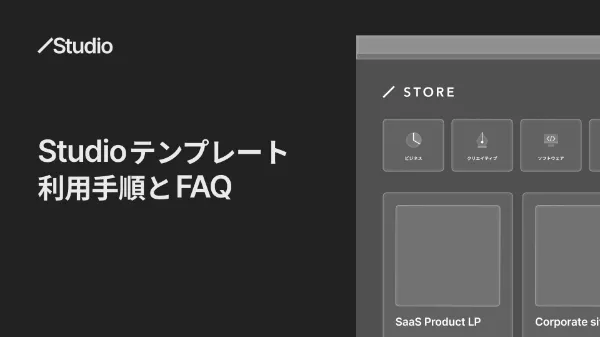
Studio
2023.11.29
Updated:2024.12.24
Studio Storeテンプレートを利用する際に役立つ情報をまとめました
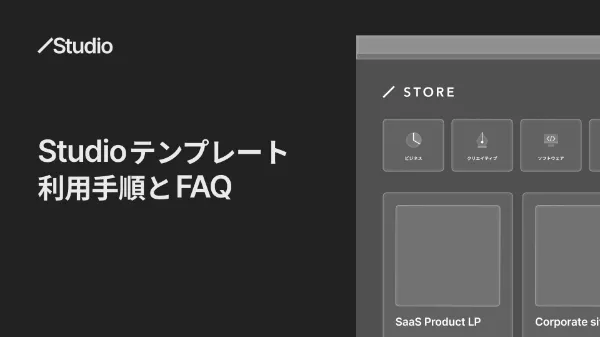
2023年3月末に正式リリースをしたSTUDIO Store。現在150件以上のテンプレートが出品されており、多種多様なジャンルのサイト制作にフィットするテンプレートが充実してきています。
STUDIO Storeでは、有料と無料のテンプレートから気に入ったものを選んで利用することができます。有料のテンプレートには、ジャンルや利用シーンにより特化したものや、厳正な審査を通過したハイクオリティで豊富なデザインが揃っています。
STUDIO Storeのテンプレートを利用することで「1からサイトを立ち上げるのはハードルが高い」「スピーディーにサイトを立ち上げたい」といったユーザーの方も、今すぐ簡単にクオリティの高いWebサイトをSTUDIOで制作することが可能です。
今回の記事では、STUDIO Storeを利用する際に役立つ利用方法やよくある質問をピックアップし、ご紹介します。
STUDIO Storeでは、サイトの利用用途や特徴・スタイルからテンプレートを探すことが可能です。
STUDIO Store の「カテゴリ」ページからご活用ください。
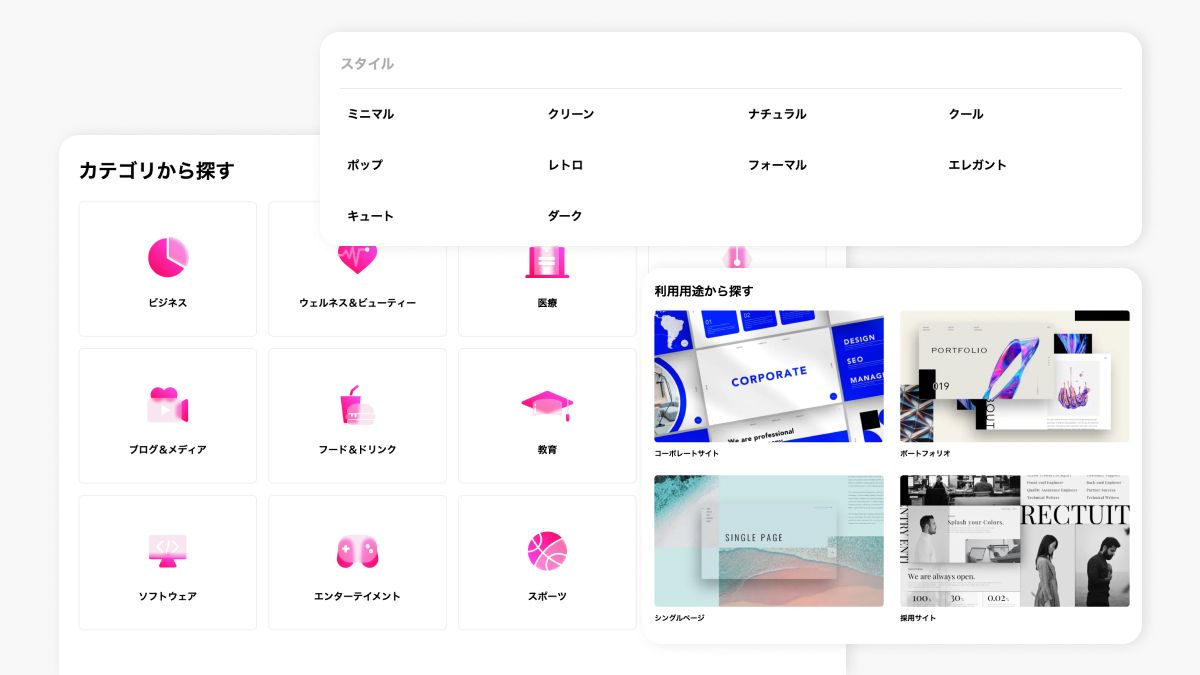
CMSやフォームなどの利用したい機能からテンプレートを探すことが可能です。
STUDIO Store の「カテゴリ」を開き、ページ下部の「利用機能」から選ぶことができます。
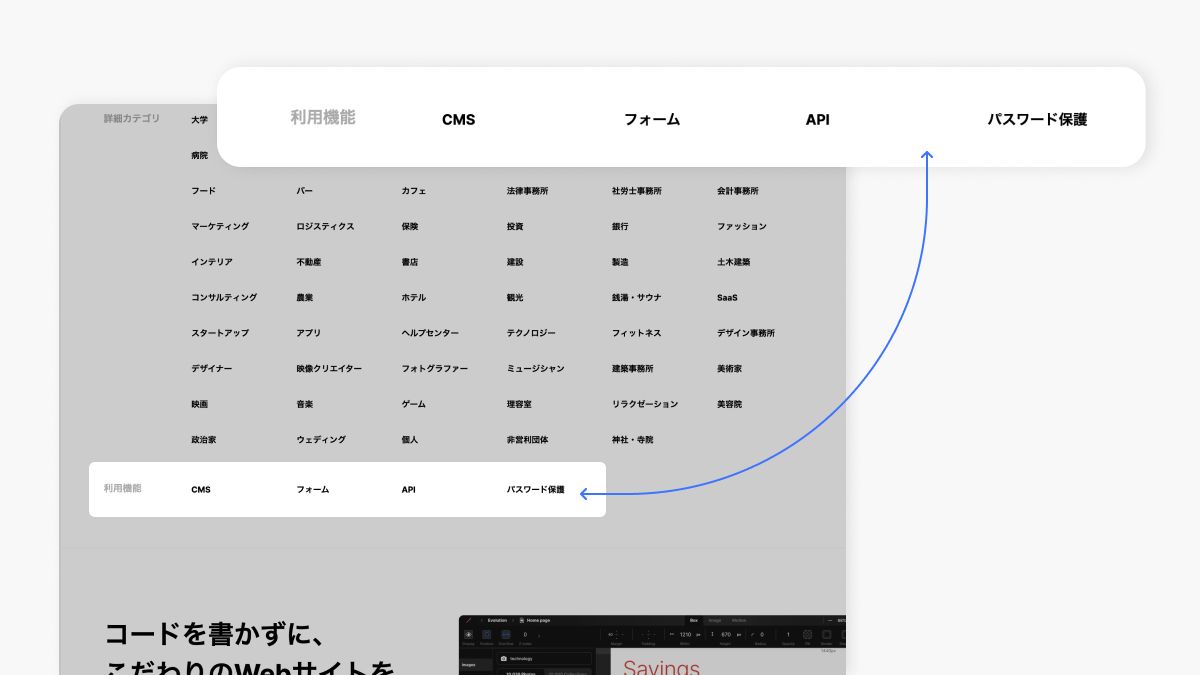
Storeページ上部の入力欄から、特定のキーワードでテンプレートを検索することができます。
マッチするキーワードがカテゴリにない場合などにご活用いただけます。
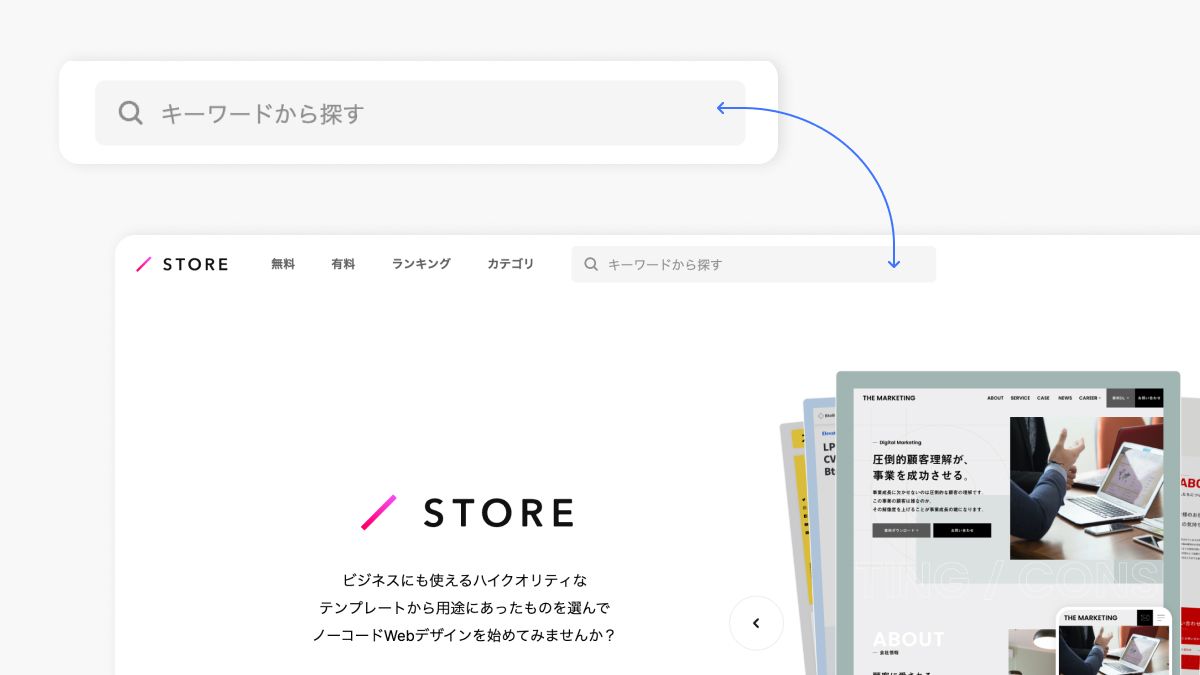
有料テンプレートと無料テンプレートそれぞれのランキングから、多くの方に支持されている人気のテンプレートをチェックすることが可能です。
テンプレートの詳細ページではページの構成やデザインの特徴などをより詳しく確認することができます。
どんなページが用意されているか・使用している機能などもまとめて確認することが可能です。制作したいサイトにマッチしているかを知るためにぜひご活用ください。
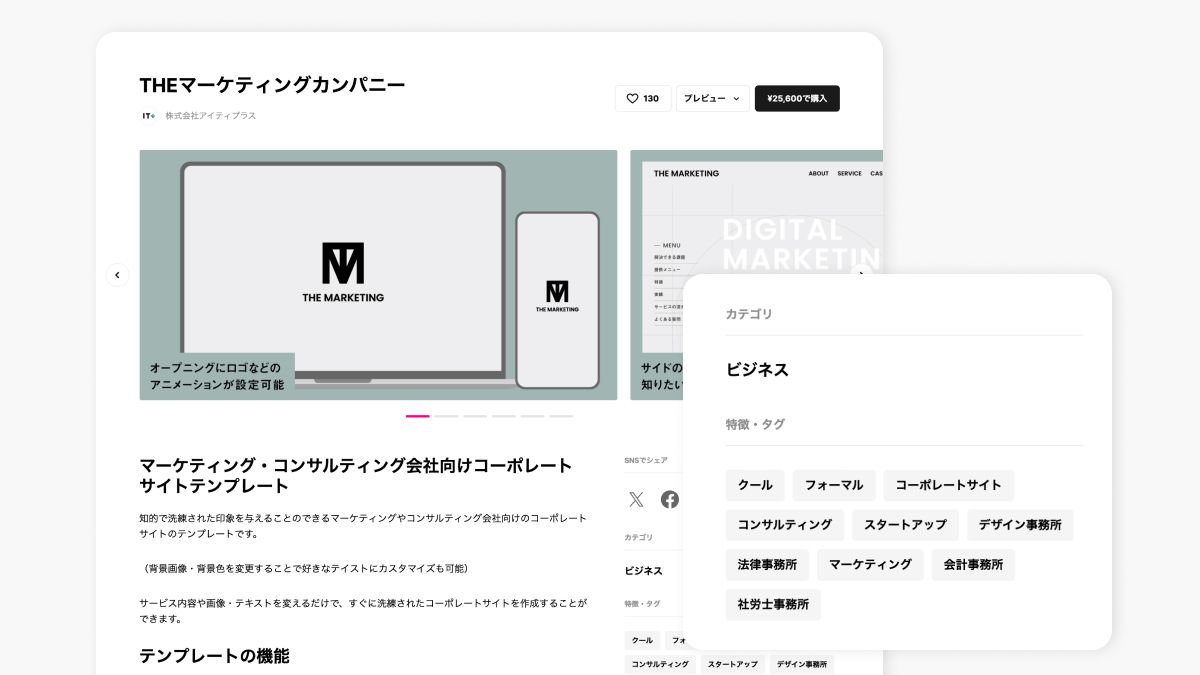
有料テンプレートの購入前でも、ライブプレビューで実際の表示を確認することが可能です。デザイン性を確かめ、納得した上でご購入いただけます。
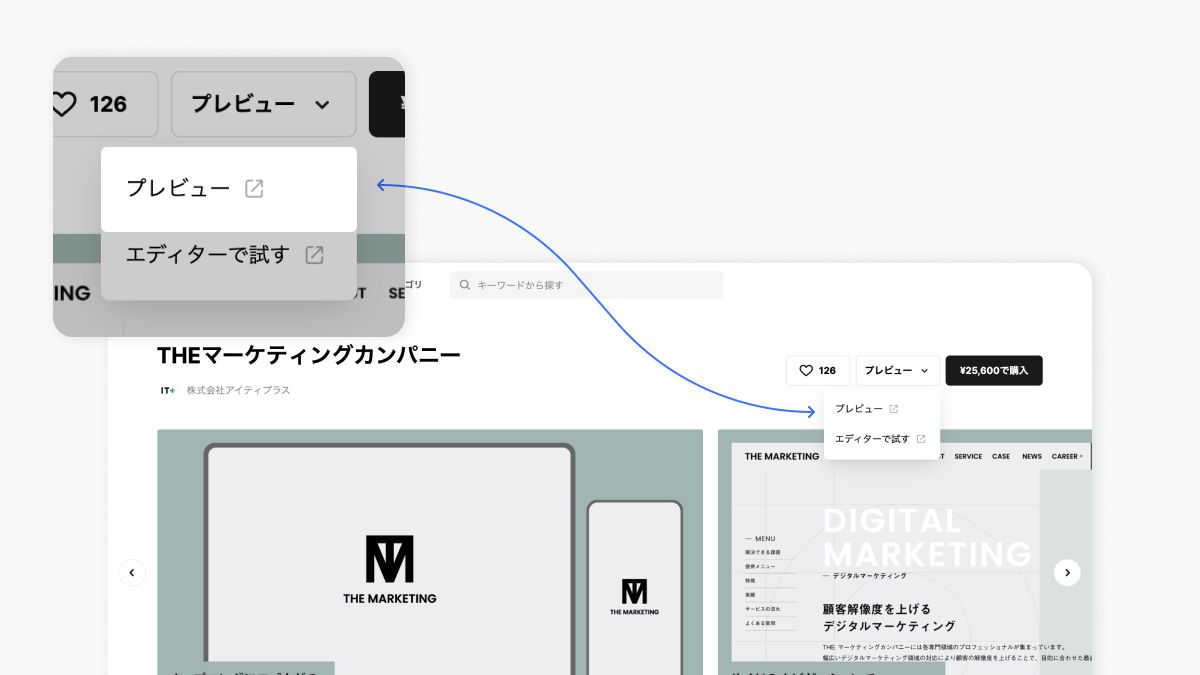
有料テンプレートの購入前でも、エディターの操作を確認することが可能です。編集性を確かめ、納得した上でご購入いただけます。

このように、実際にエディターを操作してテキストの変更や色の変更などを試すことが可能です。
また、購入前のエディターでの変更は保存されないため、気兼ねなく自由に操作性をお試しいただけます。

テンプレートの購入はPC (Chrome) からの操作のみに対応しており、かつログインが必要になります。
1. PC (Chrome)でSTUDIOにログインもしくは新規登録
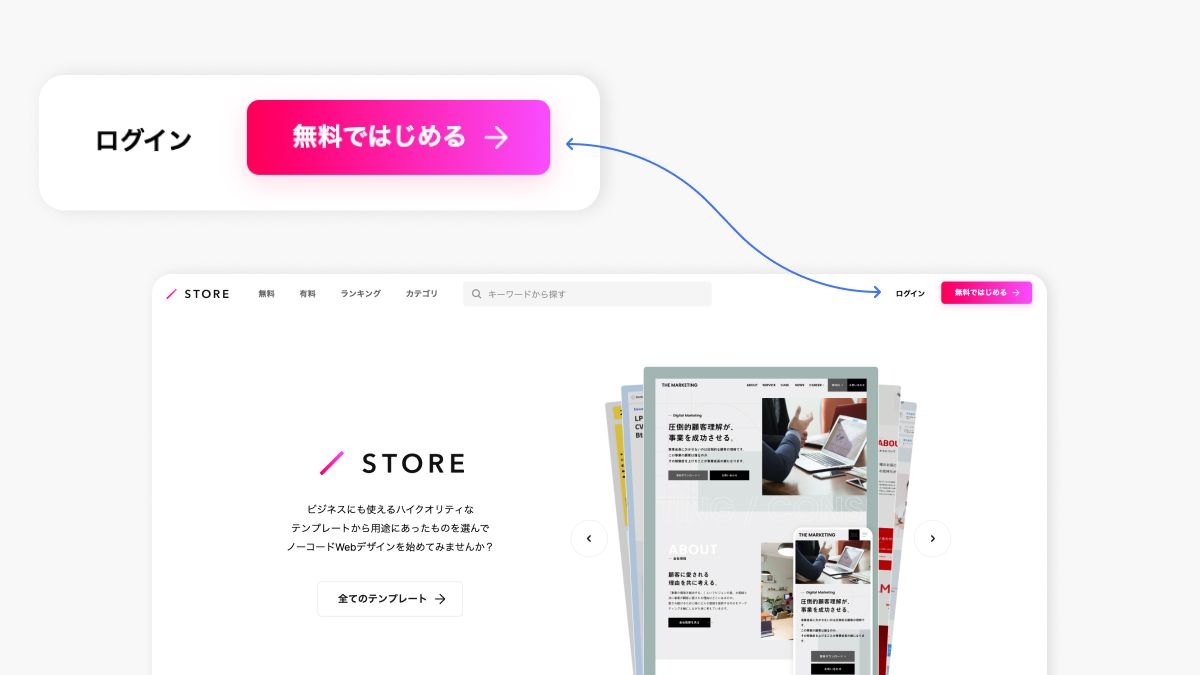
2. 購入したいテンプレートページの「¥〜で購入」をクリック
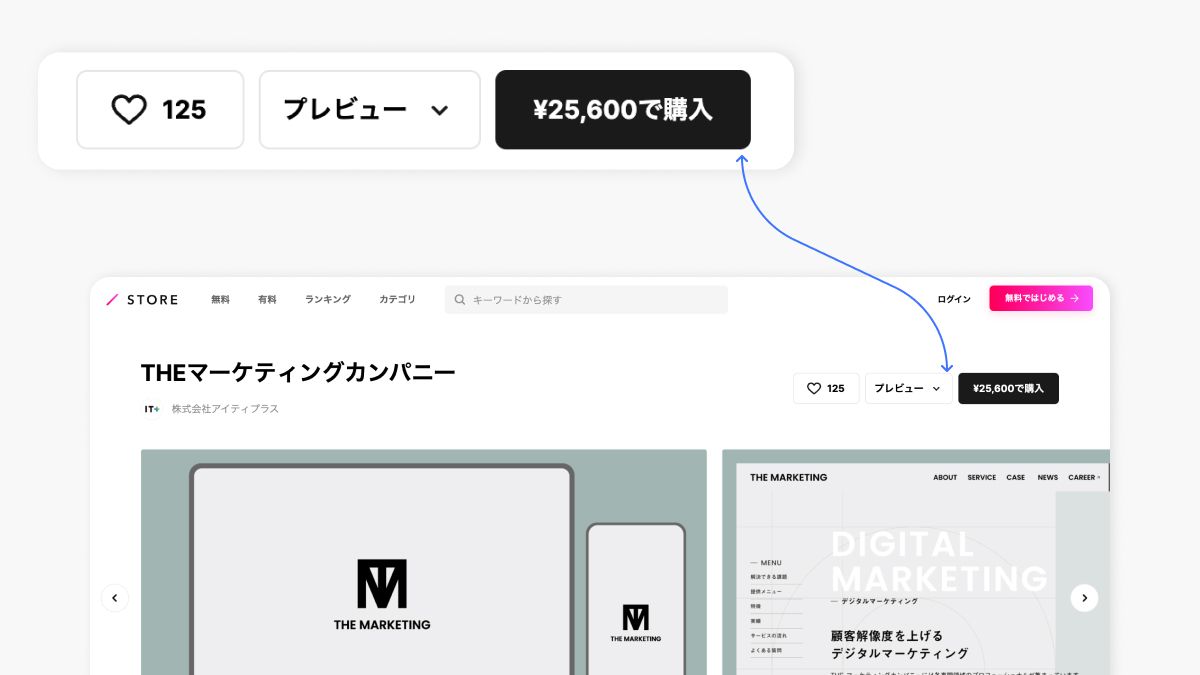
3. お支払いを完了する
テンプレートの決済には、ログインしているアカウントのお支払い情報が適用されます。
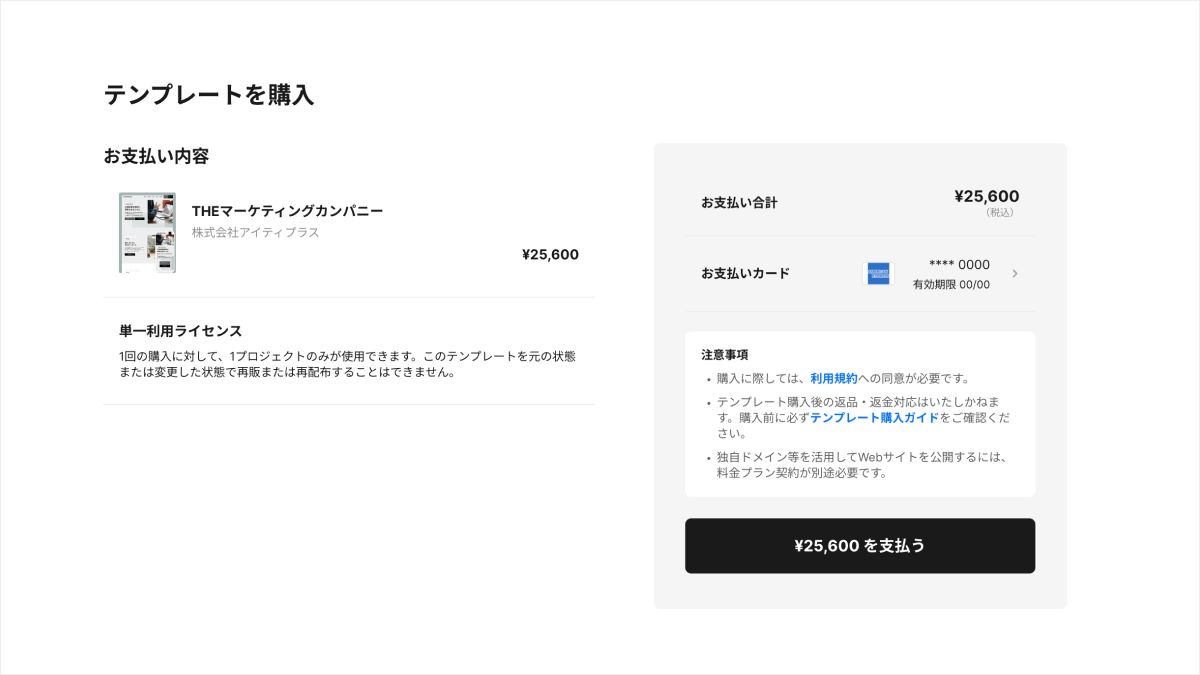
支払い設定が未完了の場合は、カード情報を登録してください。
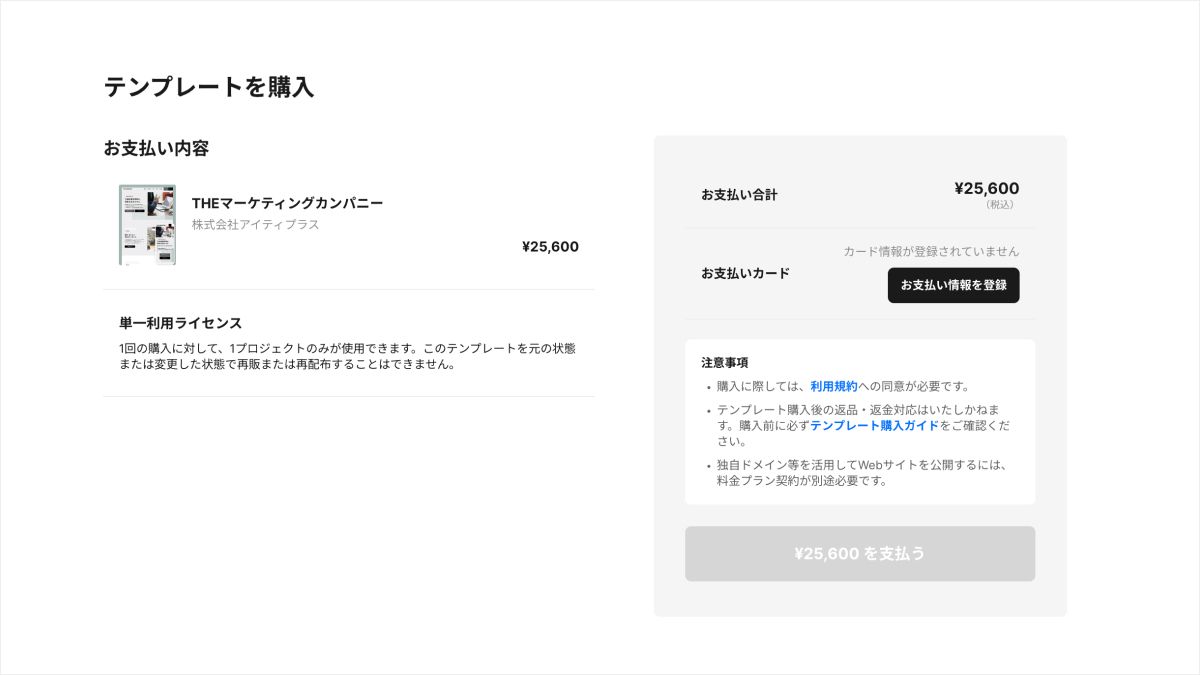
購入が完了すると、テンプレートを使用して新規プロジェクトが作成されますので、プロジェクト名を入力してください。これで、テンプレートを利用したサイト制作を開始できるようになりました。
詳しい購入方法は STUDIO U (ヘルプサイト) をご確認ください。
テンプレートをカスタマイズしてブランドイメージを反映させる
STUDIOにおけるテンプレートの利用は、クオリティの高いサイト制作を可能にし、サイト制作を効率化させる手段のひとつにもなります。
テンプレートは、既にデザインと機能が用意されているため、サイト制作プロセスを効率化させます。これにより、プロジェクトの進行がスムーズになり、時間と労力を節約できます。例えば、色やフォント・一部のレイアウトの変更を加えたり、追加機能の組み込みなどの目的に合わせたカスタマイズを行うことで、サイトは独自性を持ち、ブランドイメージを反映させることができます。
購入したテンプレートで始めたプロジェクトは、リセットすることができる
テンプレートを「購入時の状態」に戻すことが可能です。ただし、一度戻してしまうと、戻す前のデータに復元することはできなくなるので注意が必要です。デザインエディターのバージョン管理機能と併せて適宜利用することで、サイト制作時のトラブルや効率化に役立ちます。
詳しい操作方法は STUDIO U (ヘルプサイト) をご確認ください。
STUDIO Communityの入門講座を利用して、テンプレート活用術を知る
STUDIO Communityではさまざまなイベントが開催されており、過去に開催された「テンプレート活用法講座」がコミュニティー内のアーカイブよりご覧いただけます。
初心者の方でも、安心してSTUDIOを使いこなすために役立つ内容になっており、テンプレートを最大限に活用したサイト制作の参考になるはずです。
テンプレート活用法講座:STUDIO Community Japan
STUDIO Community Japanへのメンバー登録(無料)でご視聴いただけます。
既に利用中のプロジェクトに、購入したテンプレートを適用できますか?
できません。購入したテンプレートは、新しいプロジェクトでのみご利用いただけます。
ただし、既に公開しているSTUDIOサイトをテンプレートを利用してリニューアルすることは可能です。
詳しい移行方法は STUDIO U (ヘルプサイト) をご確認ください。
既に利用中のプロジェクトに、購入したテンプレートを適用できますか?:STUDIO U
テンプレートはスマートフォンからでも購入できますか?
できません。閲覧はスマートフォン・タブレットでも可能ですが、購入はPCからの操作のみ可能です。
詳しい購入方法は STUDIO U (ヘルプサイト) をご確認ください。
購入したテンプレートは何度でも利用できますか?複製できますか?
できません。テンプレートは1回の購入に対し1プロジェクトのみご利用いただけます。また、テンプレートから始めたプロジェクトは、変更前・変更後いずれの状態でも複製ができないため、制作したいサイトの目的によっては注意が必要です。
STUDIO Storeのテンプレートを活用することで、サイト制作の効率性と品質を高めつつ、同時に独自性を保つことが可能です。ぜひ、STUDIO StoreのテンプレートでノーコードWebデザインを始めてみませんか?
次世代のノーコードWeb制作プラットフォームを謳うノーコードツールです。デザインから、公開、CMSまで、すべてがここに。
無料ではじめる